Φαίνεται ότι τα εικονίδια στη γραμμή κατάστασης και ειδοποιήσεων ανακινούνται με κάθε σημαντική ενημέρωση Android, μερικές φορές αλλάζουν εμφάνιση ή εξαφανίζονται εντελώς. Εάν διαπιστώσετε ότι δεν γνωρίζετε τι σημαίνουν μερικά από αυτά τα εικονίδια, μην ανησυχείτε. Δεν είσαι μόνος! Είμαστε εδώ για να βοηθήσουμε να κατανοήσουμε αυτά τα ακατάληπτα γλυφά.
Επειδή οι κατασκευαστές smartphone Android προσαρμόζουν τη διεπαφή χρήστη στις συσκευές τους, ακόμη και τα εικονίδια που χρησιμοποιούνται πιο συχνά μπορεί να διαφέρουν από τη μία μάρκα στην άλλη. Επίσης, είναι υψηλές οι πιθανότητες να διαβάζετε αυτό το άρθρο επειδή έχετε μπερδευτεί σχετικά με ένα συγκεκριμένο εικονίδιο στο smartphone σας που δεν μπορείτε να καταλάβετε. Για να ελέγξετε γρήγορα τι μπορεί να είναι, μπορείτε να χρησιμοποιήσετε το άλμα στους παρακάτω συνδέσμους για να δείτε γρήγορα εάν το εν λόγω εικονίδιο έχει καταχωριστεί. Εάν το εικονίδιο που αναζητάτε δεν αναφέρεται στο εγχειρίδιο του smartphone σας, οι πιθανότητες είναι μεγάλες να το βρείτε σελίδα γραμματοσειράς της Google ΤΕΛΟΣ παντων.
Πηδάω σε
- Διαφορά μεταξύ γραμμής κατάστασης και γραμμής ειδοποιήσεων
- Τα πιο συνηθισμένα εικονίδια ειδοποίησης και κατάστασης από κατασκευαστές
Γραμμή κατάστασης και γραμμή ειδοποιήσεων: Ποια είναι η διαφορά;
Η γραμμή κατάστασης
Η γραμμή κατάστασης και η γραμμή ειδοποιήσεων μοιάζουν πολύ, αλλά στην πραγματικότητα, είναι δύο διαφορετικά πράγματα. Η γραμμή κατάστασης βρίσκεται στο επάνω μέρος της οθόνης, στα δεξιά. Εδώ θα δείτε πράγματα όπως η τρέχουσα ώρα, η κατάσταση της μπαταρίας και οι τρέχουσες συνδέσεις (Bluetooth, δίκτυο κινητής τηλεφωνίας και Wi-Fi). Η γραμμή ειδοποιήσεων, από την άλλη πλευρά, βρίσκεται στην επάνω αριστερή πλευρά, όπου θα βρείτε εικονίδια εφαρμογών για να σας ειδοποιούν για νέα μηνύματα, ενημερώσεις στο Play Store και άλλες ειδοποιήσεις.
Έτσι, εάν ακούτε μουσική μέσω Spotify ή, το αντίστοιχο εικονίδιο θα εμφανιστεί στη γραμμή ειδοποιήσεων. Συνήθως, η ακολουθία των εικονιδίων υποδεικνύει πόσο νέες ή παλιές είναι οι ειδοποιήσεις. Οι πιο πρόσφατες ειδοποιήσεις εμφανίζονται στην άκρη αριστερά.
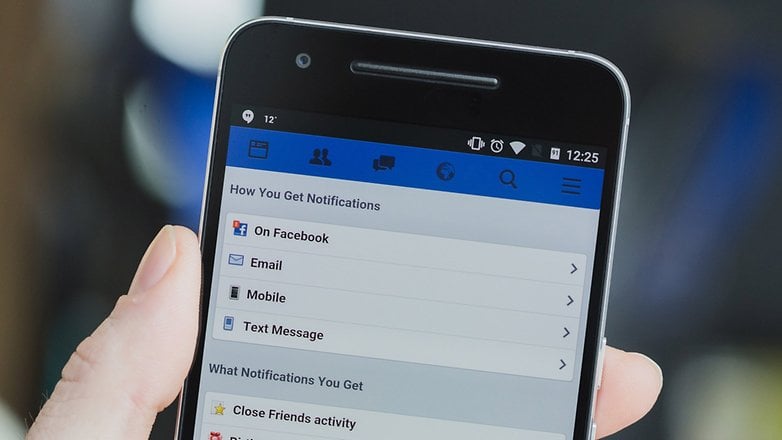
Η γραμμή κατάστασης σάς δείχνει την τρέχουσα ώρα, την κατάσταση της μπαταρίας και τις συνδέσεις / © NextPit
Η γραμμή ειδοποιήσεων και το συρτάρι
Η γραμμή ειδοποιήσεων περιέχει επίσης ειδοποιήσεις, τις οποίες μπορείτε να ανοίξετε με μια κίνηση σάρωσης προς τα κάτω. Αυτή η χειρονομία αποκαλύπτει πολλές πληροφορίες – το παράδειγμα των οποίων περιλαμβάνει πρόσφατα στιγμιότυπα οθόνης, ένα μήνυμα WhatsApp, ειδοποιήσεις Facebook και ειδοποιήσεις μέσω email. Στη συνέχεια, μπορείτε να παρακολουθήσετε την ειδοποίηση για να ανοίξετε την αντίστοιχη εφαρμογή ή απλώς να σύρετε προς τα δεξιά ή προς τα αριστερά για να απορρίψετε την ειδοποίηση.
Οι σύγχρονες εκδόσεις Android επιτρέπουν στους χρήστες να απαντούν απευθείας εντός της ειδοποίησης χωρίς να χρειάζεται να ανοίξουν την εφαρμογή που έστειλε την ειδοποίηση. Για παράδειγμα, μπορείτε να απαντήσετε σε ένα μήνυμα WhatsApp μέσα από τη γραμμή ειδοποιήσεων χωρίς να χρειάζεται να ανοίξετε την εφαρμογή WhatsApp.
Εκτός από τις ειδοποιήσεις, ένα άλλο σύνολο σημαντικών πραγμάτων στα οποία μπορείτε να αποκτήσετε πρόσβαση από αυτήν την κίνηση σάρωσης προς τα κάτω είναι οι γρήγορες εναλλαγές ρυθμίσεων. Από εδώ, μπορείτε να ενεργοποιήσετε/απενεργοποιήσετε γρήγορα μια λειτουργία χωρίς να χρειάζεται να μεταβείτε στο μενού ρυθμίσεων. Μερικά από τα πιο συνηθισμένα πράγματα που μπορείτε να αλλάξετε από εδώ περιλαμβάνουν την ενεργοποίηση και απενεργοποίηση των συνδέσεων Wi-Fi, Bluetooth και άλλων συνδέσεων, την ενεργοποίηση/απενεργοποίηση του hotspot, την εναλλαγή της επιλογής αυτόματης περιστροφής και την ενεργοποίηση του φακού. Εάν πατήσετε παρατεταμένα ένα εικονίδιο, θα εισαγάγετε τις ρυθμίσεις για αυτήν τη λειτουργία.
Οι περισσότεροι κατασκευαστές προσαρμόζουν επίσης οι ίδιοι τις γρήγορες ρυθμίσεις. Επομένως, υπάρχουν πάντα πολλές επιλογές εδώ. Ευτυχώς, η επιλογή μπορεί να εξατομικευτεί στα γούστα και τις συνήθειές σας, ώστε να έχετε πάντα πρόσβαση στις πιο σημαντικές ρυθμίσεις για εσάς. Επίσης, μπορείτε πάντα να απενεργοποιήσετε τις ενοχλητικές ή μη ενδιαφέρουσες ειδοποιήσεις απλά πατώντας παρατεταμένα μια ειδοποίηση. Αυτό θα ανοίξει ένα μικρό μενού όπου μπορείτε να επιλέξετε πώς θέλετε να ειδοποιηθείτε από την εφαρμογή.
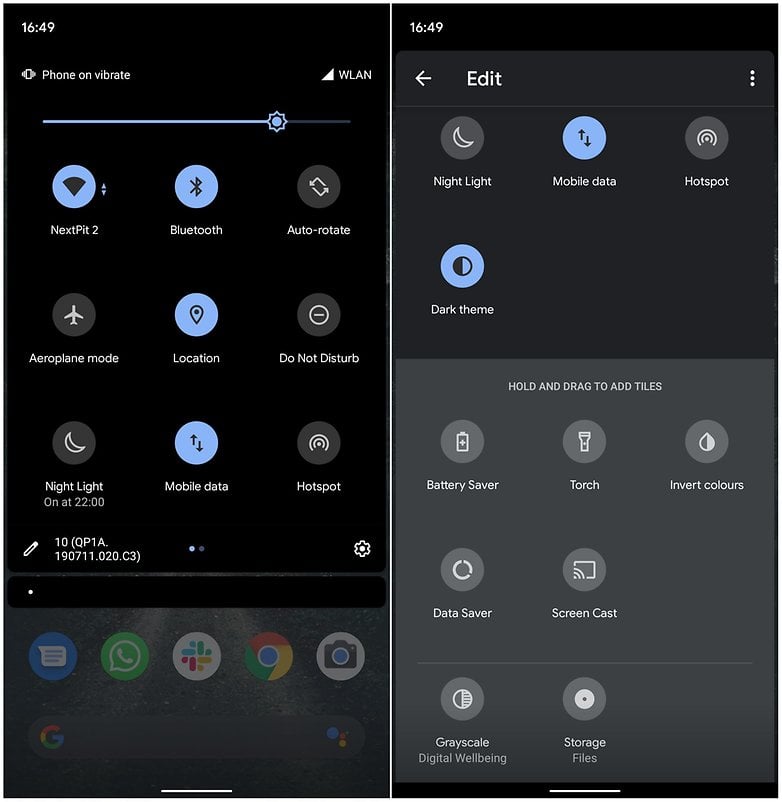
Δείτε πώς φαίνονται τα εικονίδια στο stock Android 10. Τα πράγματα δεν έχουν αλλάξει πολύ στο Android 11 / © NextPit
Τα πιο συνηθισμένα εικονίδια ειδοποίησης και κατάστασης από κατασκευαστές
Παρακάτω, ρίχνουμε μια ματιά σε μερικά από τα πιο συχνά χρησιμοποιούμενα εικονίδια ειδοποιήσεων και κατάστασης που μπορεί να συναντήσετε όταν χρησιμοποιείτε το smartphone σας. Έχουμε παραθέσει τις περισσότερες από τις εξέχουσες μάρκες smartphone και τα προσαρμοσμένα τους δέρματα Android παρακάτω. Αν και αυτές οι προσαρμογές δεν αλλάζουν ουσιαστικά τον τρόπο εμφάνισης ή αντίδρασης των εικονιδίων κατάστασης και ειδοποιήσεων, μπορείτε συχνά να βρείτε επιλογές που είναι αποκλειστικά για το λογισμικό που χρησιμοποιείτε.
Samsung (One UI)
Το εγχειρίδιο χρήσης της Samsung περιλαμβάνει μια λίστα συμβόλων που εμφανίζονται συνήθως στη γραμμή ειδοποιήσεων. Ελέγξτε την παρακάτω εικόνα για να δείτε τις πιο σημαντικές.
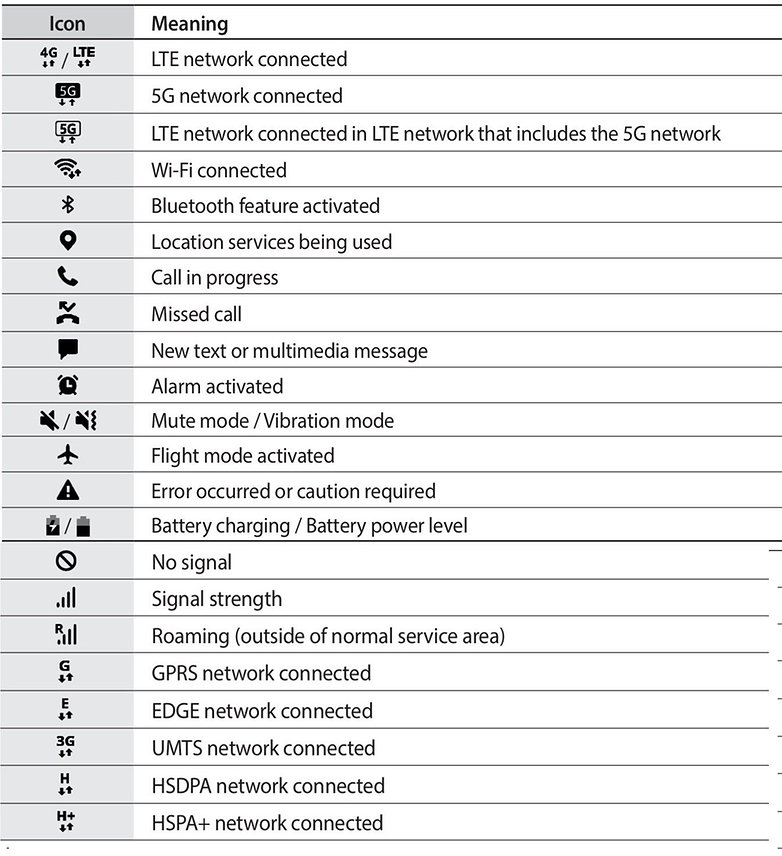
Τα κοινά εικονίδια που θα βλέπατε στα smartphone της Samsung που εκτελούν OneUI / © Samsung
Xiaomi/ Redmi/ Poco
Εδώ είναι τα πιο συχνά χρησιμοποιούμενα εικονίδια κατάστασης σε smartphone Xiaomi. Αυτά τα εικονίδια θα εμφανίζονται σε όλες σχεδόν τις συσκευές από την εταιρεία που εκτελεί το MIUI. Αυτό περιλαμβάνει επίσης υπο-μάρκες όπως η Poco και η Redmi.
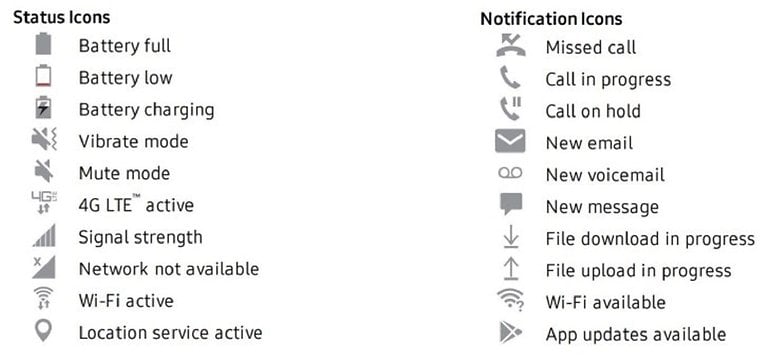
Εικονίδια κατάστασης που θα συναντήσετε σε τηλέφωνα με MIUI από την Xiaomi/ © Xiaomi
OnePlus
Αυτά είναι τα εικονίδια που θα συναντήσετε όταν χρησιμοποιείτε smartphone OnePlus που τρέχουν το δικό τους Android skin της εταιρείας – OxygenOS.
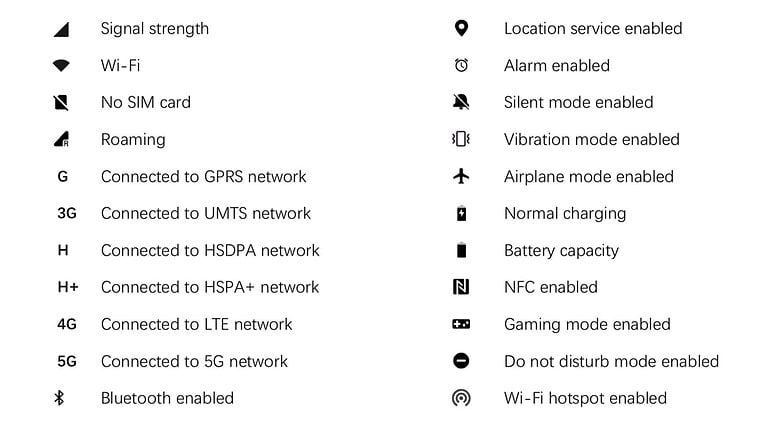
Τα κοινά εικονίδια στο OxygenOS της OnePlus / © OnePlus
Huawei/Honor (EMUI)
Το Honor μπορεί να έχει χωρίσει από τη Huawei, αλλά από το 2021, ορισμένοι από εσάς μπορεί να εξακολουθούν να χρησιμοποιούν συσκευές Honor που διαθέτουν EMUI. Τα πιο συχνά χρησιμοποιούμενα εικονίδια κατάστασης στο EMUI παρατίθενται παρακάτω.
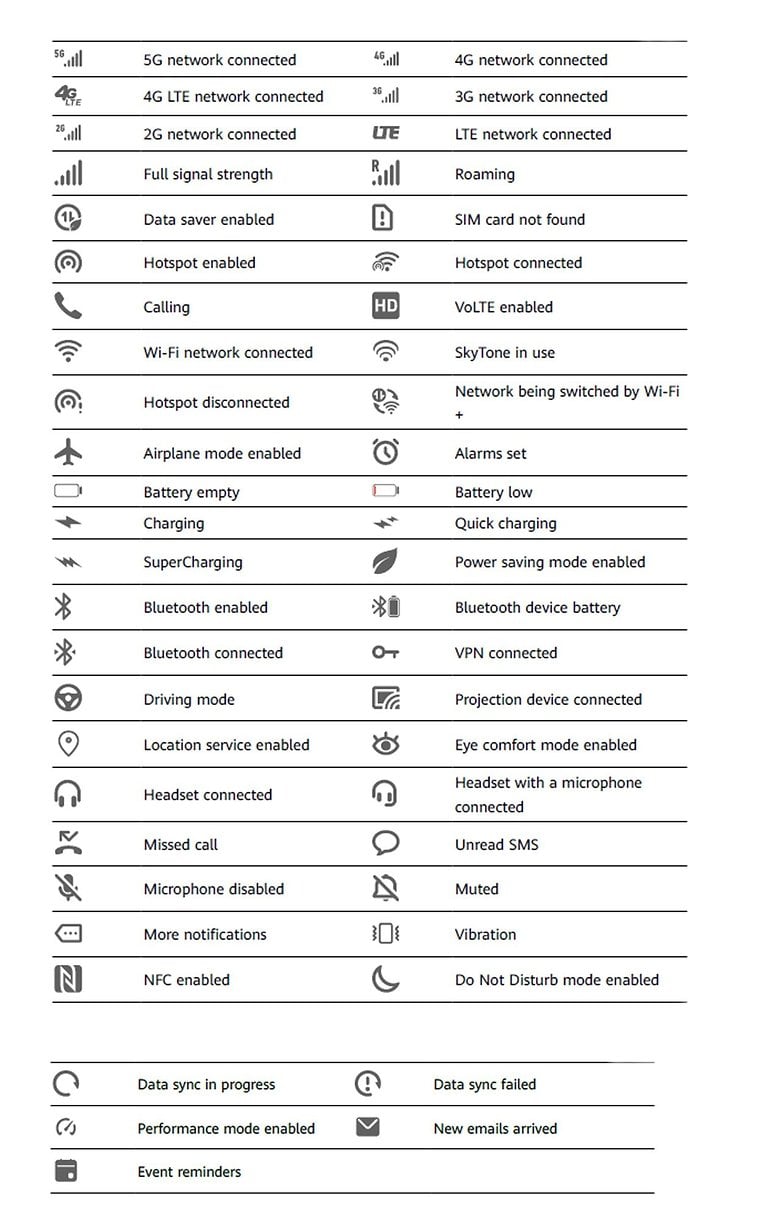
Αυτά είναι τα κοινά εικονίδια που θα συναντούσατε στα smartphone Huawei και Honor που εκτελούν EMUI/ © Huawei
Stock Android (για smartphone Google, Nokia, Motorola, Sony και Asus)
Εάν τυχαίνει να είστε καθαριστής Android που προτιμά την stock εμπειρία Android, οι πιθανότητες είναι υψηλές να έχετε είτε ένα smartphone Google Pixel είτε μία από τις πολλές συσκευές που προσφέρουν την stock εμπειρία Android. Οι επωνυμίες που προσφέρουν τη στοκ εμπειρία Android στους χρήστες περιλαμβάνουν τη Nokia, τη Motorola, τη Sony, ακόμη και την Asus.
Μερικά από τα εικονίδια που θα συναντήσετε στο stock Android παρατίθενται στην παρακάτω εικόνα. Ενώ αυτά τα εικονίδια προέρχονται από το Android 11, τα περισσότερα από αυτά έχουν παραμείνει αμετάβλητα από το Android 10 και δεν θα αλλάξουν ούτε στο Android 12.
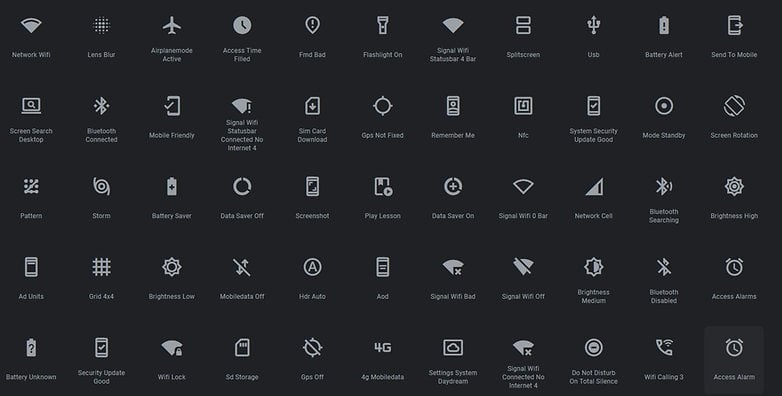
Μερικά από τα πιο χρησιμοποιημένα εικονίδια ειδοποιήσεων Android από το Android 11 / © Google
Σε περίπτωση που το εικονίδιο που αναζητάτε δεν αναφέρεται παραπάνω, η Google διαθέτει μια ολοκληρωμένη λίστα με εικονίδια που αποτελούν μέρος του Android 11 στην πύλη γραμματοσειρών της. Αυτή η σελίδα παραθέτει όλα τα εικονίδια που θα συναντήσετε στο τηλέφωνό σας Android. Χωρίζεται σε πολλαπλές ενότητες, μερικές από τις οποίες παρατίθενται παρακάτω.
Έχετε δει ποτέ μια ειδοποίηση ή ένα εικονίδιο που απλά δεν μπορείτε να καταλάβετε τη σημασία του; Περιγράψτε το στα σχόλια και πείτε μας τι τύπο τηλεφώνου έχετε!











